
Inhoudsopgave:
- Auteur John Day [email protected].
- Public 2024-01-30 11:17.
- Laatst gewijzigd 2025-01-23 15:01.

Hallo vrienden, Vandaag ben ik Interfacing 16x2 Display naar Raspberry pi.
Stap 1: Vereiste componenten
Hier heb je de volgende componenten nodig om de taak te voltooien.
- Raspberry Pi
- voedingsadapter voor Raspberry Pi
- 16x2 LCD-scherm
- potmeter 10k
- aansluitdraden
- breadboard of een 16x2 schermscherm
Stap 2: Circuitverbindingen

Aansluitingen worden weergegeven in deze afbeelding. Maar het is niet verplicht om deze GPIO's te gebruiken. U kunt elke GPIO gebruiken om het LCD-scherm aan te sluiten. Maar je moet dezelfde GPIO's in Programming vermelden. Variabele weerstand is aangesloten om het contrast van het display aan te passen. Display wordt gevoed door Raspberry pi. R / W-pin is verbonden met aarde omdat ik geen leesbewerking op het display uitvoer.
Stap 3: Werken

Ik heb een display-bibliotheek ontworpen, namelijk lcd.py. In deze bibliotheek schrijf ik enkele functies die door de gebruiker kunnen worden aangeroepen. Om lcd aan te sturen is het verplicht om deze bibliotheek in je code op te nemen. Meer details over de bibliotheek zijn beschikbaar in de bibliotheek.
Allereerst moet je de start()-functie uitvoeren en de pinnen doorgeven die je gaat gebruiken voor interfaceweergave.
Hier kan de functie Print() elke waarde afdrukken die aan deze functie is doorgegeven.
Dit scherm is gekoppeld in 4-bits modus, dus slechts 4 pinnen D4-D7 en RW, EN pinnen zijn verbonden met Raspberry pin.
Stap 4: Testen


Hier is de geteste video beschikbaar
Stap 5: Coderen
Hier is code beschikbaar voor deze instructable hier
Stap 6: Nadeel
Dit zal niet goed werken als we dit script automatisch laten draaien bij het opstarten. Dit komt omdat de Raspberry pi geen realtime-controller is. Er is nog wat verbetering nodig in deze code
Stap 7: Neem contact met ons op
Voor meer instructables volg hier
blog
email mij
Aanbevolen:
Hoe maak je een statisch LCD-stuurprogramma met I²C-interface: 12 stappen

Hoe maak je een statisch LCD-stuurprogramma met I²C-interface: Liquid Crystal Displays (LCD) worden veel gebruikt voor commerciële en industriële toepassingen vanwege hun goede visuele eigenschappen, lage kosten en laag stroomverbruik. Deze eigenschappen maken het LCD-scherm de standaardoplossing voor apparaten op batterijen
Bluetooth-gestuurde Messenger LCD -- 16x2 LCD -- Hc05 -- Eenvoudig -- Draadloos prikbord: 8 stappen

Bluetooth-gestuurde Messenger LCD || 16x2 LCD || Hc05 || Eenvoudig || Draadloos mededelingenbord:…………………………….. ABONNEER aub op mijn YouTube-kanaal voor meer video's…… …………………………………Het mededelingenbord wordt gebruikt om mensen op de hoogte te houden van nieuwe informatie of Als je een bericht wilt sturen met in de kamer of in de hal
Aan de slag met I2C-sensorinterface?? - Interface uw MMA8451 met ESP32's: 8 stappen

Aan de slag met I2C-sensorinterface?? - Interface uw MMA8451 met behulp van ESP32's: in deze tutorial leert u alles over het starten, aansluiten en laten werken van een I2C-apparaat (versnellingsmeter) met een controller (Arduino, ESP32, ESP8266, ESP12 NodeMCU)
Gebruik 16x2 LCD met I2C: 4 stappen

Gebruik 16x2 LCD met I2C: In een van mijn vorige Instructables heb ik je laten zien hoe je een LCD-scherm kunt aansluiten en aansluiten op Arduino Uno en er waarden op kunt weergeven. Maar zoals opgemerkt, waren er veel verbindingen en als het project veel rommelig begon te worden vanwege te veel draden. In d
LCD-interface met 8051 (AT89S52): 4 stappen
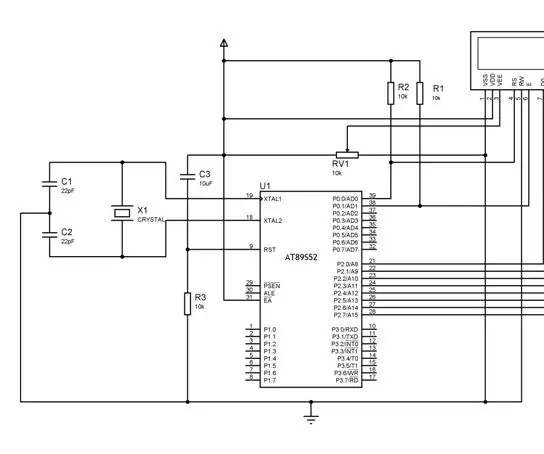
LCD-interface met 8051 (AT89S52): Hallo, dit is het begin van 8051. LCD kan worden uitgevoerd in 8-bits en 4-bits modus, maar in het geval van 8051 wordt 8-bit meestal gebruikt, 4-bits gebruikt in het geval van arduino , AVR en PIC. 8-bit-modus betekent dat het 8-draads gebruikte voor de overdracht van adres en gegevens
